Vpn maršrutētājs: padomi par iestatīšanu no speciālista.
- Kā ierobežot piekļuvi
- Kā konfigurēt VPN serveri
- Pluss VPN savienojumi
- OpenVPN - servera iestatīšana maršrutētājā
- Kā paaugstināt OpenVPN serveri maršrutētājā
- Konfigurējiet maršrutētāju.
- Jauna VPN savienojuma izveidošana sistēmā Windows.
- Iespējamās problēmas
Attīstoties tīkla tehnoloģijas VPN iestatīšana Maršrutētājs ir kļuvis par vienu no mājas drošības un mazo biroju tīklu drošības kompleksa uzdevumiem - tā saukto SOHO segmentu (maza biroja mājas birojs). Organizācija droša pārraide datus, izmantojot nedrošus kanālus, cilvēce ir izmantojusi kopš seniem laikiem. Kā nodrošināt informācijas konfidencialitāti un integritāti, ja tā tiek pārsūtīta, izmantojot metodes, kas nav ticamas? Šī problēma ir atrisināta jau sen: šifrējot ziņojumu.
Pielāgošana VPN serveris un katrā konkrētajā maršrutētājā var būt atšķirīgs.
Saņēmējas un nosūtītājas puses iepriekš vienojas par ziņojumu šifrēšanas / atšifrēšanas sistēmu, pēc kuras var izmantot pat neuzticamus sakaru kanālus. Informācija par vietni nebūs pieejama ziņkārīgās acis vai ausis. Līdzīgu problēmu datortīklos risina tehnoloģija, kas saņēmusi sugas vārdu VPN (saīsinājums no virtuālā privātā tīkla). Tās būtību var vienkārši raksturot šādi:
- Viens dators (ko nosacīti sauc par klientu), kam ir savienojums ar globālais tīkls Internets, vēlas piekļūt resursiem citā datorā.
- Otrais dators (ko nosacīti sauc par serveri) un ar interneta savienojumu ir gatavs nodrošināt savus resursus (piemēram, mapes ar fotoattēliem, mūziku vai filmas), taču tas ir gatavs sniegt tikai šos resursus ierobežots loks personas (pareizāk sakot, ierobežots un iepriekš noteikts skaits konkrētu datoru).
Kā ierobežot piekļuvi
Piekļuves ierobežojumus var sakārtot, piemēram, aizverot mapes. publiska pieeja īpašas pieteikšanās un paroles. Bet, kā saka tautas gudrība, slēdzenes ir no godīgiem cilvēkiem. Izmantojot īpašas prasmes, jūs varat salauzt šādas slēdzenes un nokļūt nesankcionēta pieeja visiem resursiem, kas tiek atklāti internetā. Labi apmācītas hakeru (krekeru) komandas pastāvīgi skenē datoru tīklus šādām “koplietotajām” mapēm. Vairāk nekā pareizs lēmums - organizēt VPN:

VPN konfigurēšana ir nepieciešama mājas un biroja tīklu drošībai.
- Klienta mašīnā tiek uzstādīts īpašs klients. programmatūra sauc par VPN klientu, kurš var šifrēt izejošās komandas un pieprasījumus, izmantojot moderna sistēma publiskās un privātās atslēgas.
- Serverī ir instalēta īpaša programmatūra - VPN serveris, kurš, izmantojot tās pašas iepriekš noteiktās publiskās un privātās atslēgas, var atšifrēt pieprasījumus un komandas, kas nāk no nedrošs tīkls sauc par internetu.
- Atbildes uz klientu pieprasījumiem servera daļa šifrē tādā pašā veidā un nosūta atpakaļ uz klienta mašīna kur saņemtā informācija tiek atšifrēta.
Mūsdienu maršrutētāji ar vpn serveri - maršrutētāji, tie ļauj aparatūras līmenis atbalsta tīkli, kas izmanto VPN tehnoloģiju. Parasti šādi maršrutētāji atbalsta vairākus protokolus, no kuriem visbiežāk ir:
- PPTP (no punkta uz punktu tunelēšanas protokols) - droša savienojuma organizēšana tiek panākta, izveidojot īpašu loģisko tuneli;
- L2TP (2. slāņa tunelēšanas protokols) - droša savienojuma organizēšanu veic arī, izveidojot īpašu tuneli, un tas ir PPTP protokola pilnveidojums;
- IPsec ir esošo protokolu papildinājums.
Maršrutētāju, kas atbalsta VPN tehnoloģiju, var iedalīt 2 tipos, kuriem ir iebūvēts VPN serveris, un tādos, kuriem tāda nav, bet kuri var iziet caur šifrētas informācijas plūsmām. Ja maršrutētājam nav iebūvēta servera, tā iestatījumos, kā likums, sadaļā Drošība / VPN ir īpaša cilne:
- PPTP caurlaide;
- L2TP caurlaide;
- IPsec caurlaide.
Instalējot “putniņu” attiecīgajā “izvēles rūtiņā”, ir atļauts vai liegts šādu slepenu pakešu caurbraukšana caur maršrutētāju.
Šajā gadījumā tiek pieņemts, ka VPN servera lomu veic jebkurš no datoriem, kas atrodas iekšējais tīkls un maršrutētāja uzdevums ir nodrošināt caurlaidi šifrētu pakešu vienā un otrā pusē. Sarežģītākiem maršrutētājiem to ieviešanā ir iestrādāts VPN serveris, kas ļauj nodrošināt piekļuvi iekšējā tīkla ierīcēm ( mājas multivides serveris , ārējais diskdzinis utt.), izmantojot drošu kanālu no ārpuses. Vairāk nekā sarežģīta piemērošana - vairāku ģeogrāfiski atdalītu tīklu apvienošana vienā loģiskā struktūrā.
Piemēram, uzņēmumam ir vairākas filiāles, kas atrodas dažādas pilsētas . Publisko finanšu direktora datora pakļaušana būtu augstums. Pareizi konfigurēts savienojums starp maršrutētājiem katrā birojā apvieno ģeogrāfiski izkliedētus datorus vienā loģiskā tīklā, kas ir aizsargāts no ārējās ielaušanās.
Kā konfigurēt VPN serveri
VPN servera iestatīšana katram konkrētam maršrutētājam var atšķirties, taču tas sastāv no šādām darbībām:
- Pierakstieties administratīvā komisija , autorizācija, pēc kuras jums jāpārbauda visi esošie iestatījumi un pagatavot pilna dublējumkopija iestatījumu kļūmes gadījumā.
- Atjaunināt esošā programmaparatūra . Tas ne vienmēr ir papildu darbība, vairāk svaigas versijas mēdz būt darboties spējīgāki.
- Galvenajā izvēlnē atlasiet cilni VPN serveris, atlasiet protokola veidu, tas var būt PPTP vai L2TP. Atkarībā no izvēlētā protokola veida iestatījumi būs nedaudz atšķirīgi. Bet jebkurā gadījumā jums būs jānorāda adrešu kopums, IP adreses no iekšējā tīkla, kas tiks izplatīts klientiem, kas savienoti caur VPN.
- Jums jānorāda lietotājvārds un parole, uz kuru pamata tiks veidotas šifrēšanas atslēgas.
- Nākamais parametrs ir MPPE-128 šifrēšanas apstākļi (vai sarežģītāki). Arvien pieaugošā šifrēšanas sarežģītība palielina savienojuma kriptogrāfisko spēku, taču šifrēšanai / atšifrēšanai tiek tērēti papildu resursi, kas samazina kopējo savienojuma ātrumu.
- L2TP iestatīšanai ir tāda pati darbību secība, un tā būtiski neatšķiras.
- Pēc maršrutētāja saglabāšanas un pārstartēšanas tiek konfigurēta servera daļa.
Pluss VPN savienojumi
VPN maršrutētāju un savienojumu izmantošanas papildu priekšrocības. Tālāk jums jākonfigurē klients, tas ir, programmatūra, kas sazināsies ar serveri. Atbilstošie klienti ir pieejami dažādiem operētājsistēmas platformas , to konfigurācija ir sīki aprakstīta attiecīgajā dokumentācijā. Kad ir iestatīta šāda pieeja mājām datortīkls , jūs varat droši piekļūt mājām failu glabāšana no jebkura punkta, kas no jūsu ierīces atbalsta internetu (klēpjdators, planšetdators vai vienkārši viedtālrunis). Šajā gadījumā jūs varat pilnīgi nebaidīties, ka kāds analizēs trafiku un mēģinās uzlauzt jūsu pasta vai klienta bankas paroles. Un tas ir ļoti svarīgi vietās, kur ir atvērt kanālus Piekļuve internetam - McDonalds, lielākie lielveikali, lidostas un citi.
Apskatīsim, kā konfigurēt VPN maršrutētājs pēc piemēra Wi-Fi maršrutētājs a D-Link DIR 320.
1. Vispirms jāpievieno maršrutētājs datoram, izmantojot vadu, kas nāk komplektā. Nākamais pārlūka rindā (piemēram, Internet Explorer , Google hroms , Opera, Firefox utt.) URL adrese - 192.168.0.1. Pirms tam ieteicams atnest TCP / IP iestatījumus tīkla karte uz automātiskais režīms lai iegūtu IP adreses vērtības (DHCP). Neaizmirstiet iespraust maršrutētāja strāvas adapteri elektrības kontaktligzdā.
2. Ievadiet pieteikuminformāciju un paroli, lai pieteiktos serverī (šos datus varat uzzināt maršrutētājam pievienotajā dokumentācijā). Ja nezināt paroli, vienkārši ievadiet tikai lietotājvārdu un atstājiet paroles lauku tukšu.
3. Pēc pieteikšanās jūs nokļūsit maršrutētāja tiešsaistes saskarnē. Iestatīšanas izvēlnē atvērsies sadaļa Interneta iestatīšana ( Interneta savienojums ). Šeit jums jāizvēlas interneta savienojuma tips - mūsu gadījumā PPTP (divkāršās piekļuves) režīms - vai Krievijas PPTP. Tālāk mēs iestatām iestatījumus sadaļā PPTP (divējāda pieeja): atlasiet “ Statiskā IP adrese "Un atnes visu nepieciešamie parametri : Apakštīkla maska, IP adrese, vārteja ...
IP adrese / servera nosaukums: norādiet sava pakalpojumu sniedzēja adresi.
DNS: 217.78.177.250 (vai cita pakalpojumu sniedzēja nodrošināta DNS servera adrese)
PPTP konts: parasti līguma numurs ar pakalpojumu sniedzēju.
PPTP parole: ievadiet VPN paroli
Atkārtoti ievadiet PPTP paroli:
Savienojuma režīms: "vienmēr".
Tālāk noklikšķiniet uz pogas Saglabāt iestatījumus.
Tīmekļa saskarnē atrodiet cilni Statuss - šeit atradīsit savu unikālo IP adresi un citus parametrus, kurus ierīce saņēma, izveidojot savienojumu ar VPN. Jūs redzēsit arī pogas "Savienot" (savienot savienojumu) un "Atvienot" (Atvienot savienojumu).
Tagad jūs varat izveidot savienojumu ar VPN, izmantojot Wi-Fi maršrutētāju. Ja savienojums nav izveidots, restartējiet maršrutētāju.
Arvien pieaugot vajadzībai pēc datu aizsardzības, strādājot internetā - arvien pieaug vajadzība pēc uzticama savienojuma, kura pārtveršana no malas, ja ne pat neiespējama, tad ļoti sarežģīta. Izmantojot virtuālo privāto VPN ir viens no visvairāk pieejams veidā organizēt tiešu saziņu starp datoriem visā pasaulē, neuztraucoties par trešo personu tīkla mezglu neaizsargātību. Šajā gadījumā, pat pārtverot datu straumi, hakeri to nevarēs atšifrēt.
Par to, ko var izmantot VPN, pastāstīja iepriekšējā rakstā par šo tēmu. Šeit tas ies par to, kā paaugstināt OpenVPN serveris maršrutētājā. Tāpat materiāls jums pateiks, kā iestatīt OpenVPN tīklu, kura serveris ir jūsu maršrutētājs.
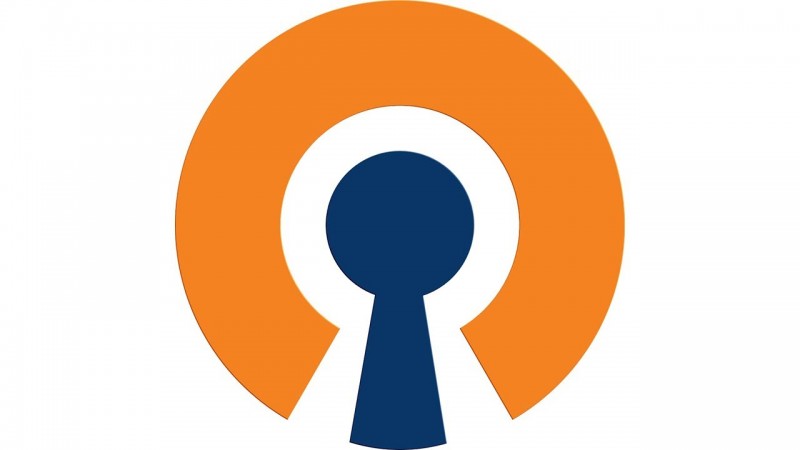
Tas ir svarīgi! Jūs varat paaugstināt VPN serveri tikai tad, ja pakalpojumu sniedzējs jums nodrošina statisku (pastāvīgu) IP adresi. Tā kā pēdējās nav, operatori pēc pastāvīga pieprasījuma piešķir adreses par papildus samaksu (parasti tas ir 10–100 UAH mēnesī).
OpenVPN - servera iestatīšana maršrutētājā
Lielākā daļa maršrutētāju ir izstrādāti, lai: mājas lietošanai , ir vienkāršota programmaparatūra, kurā viss tiek darīts skaisti un intuitīvi skaidrs, taču tā funkcionalitāte ir ierobežota. Ražotāji uzskata, ka lietotājs ir pietiekami, lai konfigurētu savienojumu ar internetu un bezvadu tīkls , un viss pārējais - daudz plusu, izmantojot dārgāku un specifiskāku aprīkojumu.
Kā paaugstināt OpenVPN serveri maršrutētājā
Pirms paceļat VPN serveri maršrutētājā, instalējiet droša parole par wifi. Pretējā gadījumā tīkla aizsardzībai nav jēgas, jo visi, kas izveidoja savienojumu ar maršrutētāju un lejupielādēja piekļuves profilu, varēs izmantot jūsu VPN.
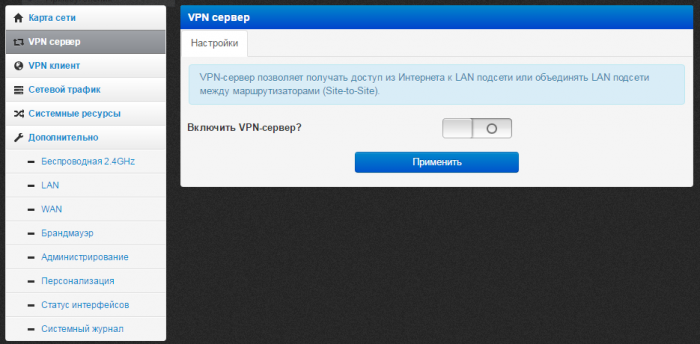
Konfigurējiet maršrutētāju.
1. Dodieties uz maršrutētāja iestatījumiem, lai to izdarītu, ievadiet adreses josla Jūsu pārlūkprogramma ir 192.168.0.1 vai 192.168.1.1 .
2. Ievadiet pieteikumvārdu un paroli, lai piekļūtu maršrutētājam; noklusējums ir admin / admin .
3. Noklikšķiniet uz cilnes PPTP VPN serveris > Servera iestatījumi ; Pārbaudiet PPTP serveri: ⊙ Iespējot un MPPE šifrēšanu: ⊙ Iespējot .
4. Norādiet IP adrešu diapazonu Sākums 192.168.0.200 un Beigas 192.168.0.215
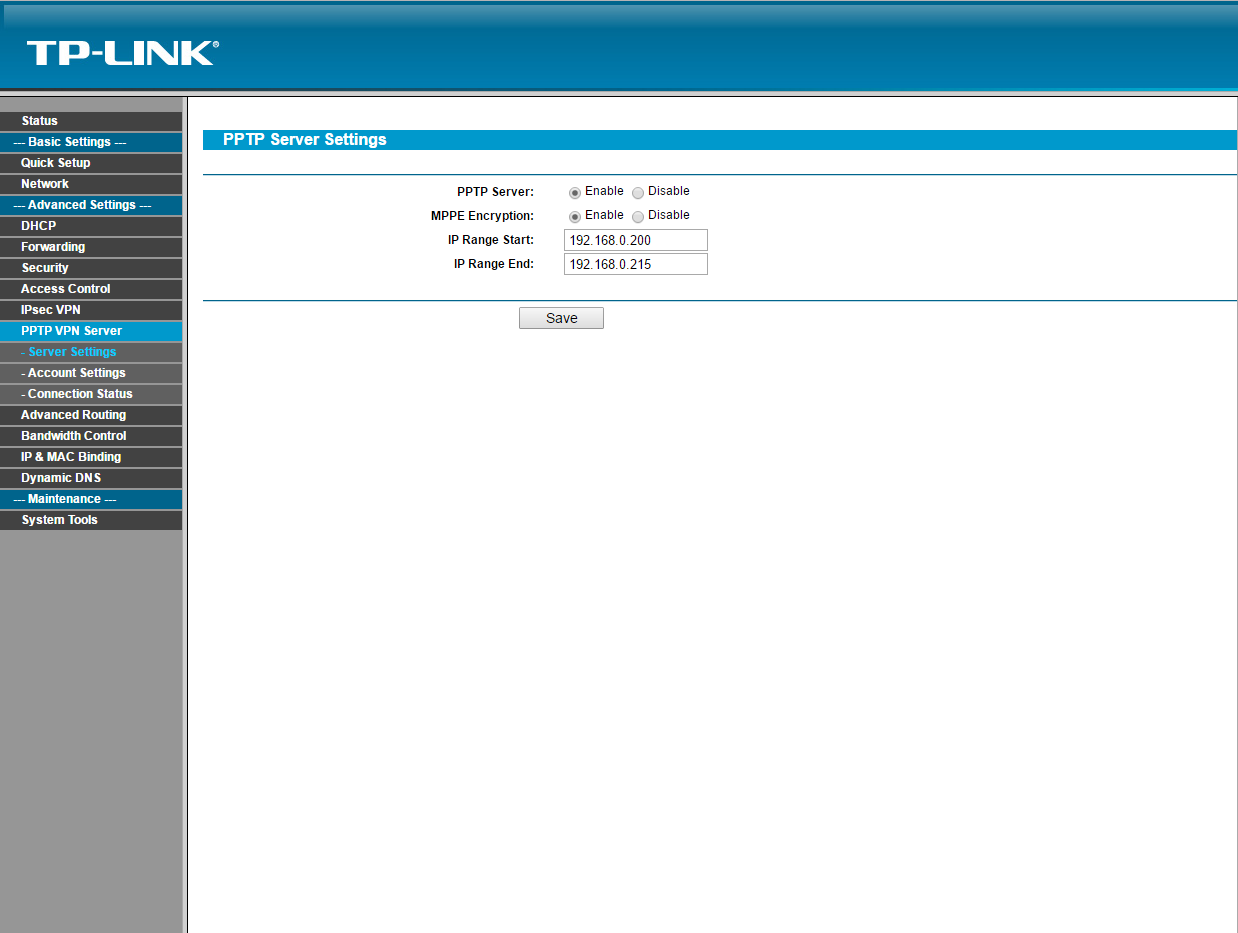
5. Atveriet cilni PPTP VPN serveris> Konta iestatījumi ; Pievienot jauns konts noklikšķinot uz Pievienot jaunu .
6. Laukā Konts izveidojiet jebkuru pieteikšanos savam VPN serverim, piemēram, "serveris". Laukā Parole izveidojiet jauna parole , laukā Apstiprināt paroli ievadiet atkal izgudroto paroli. Laukā Status atlasiet Enabled .
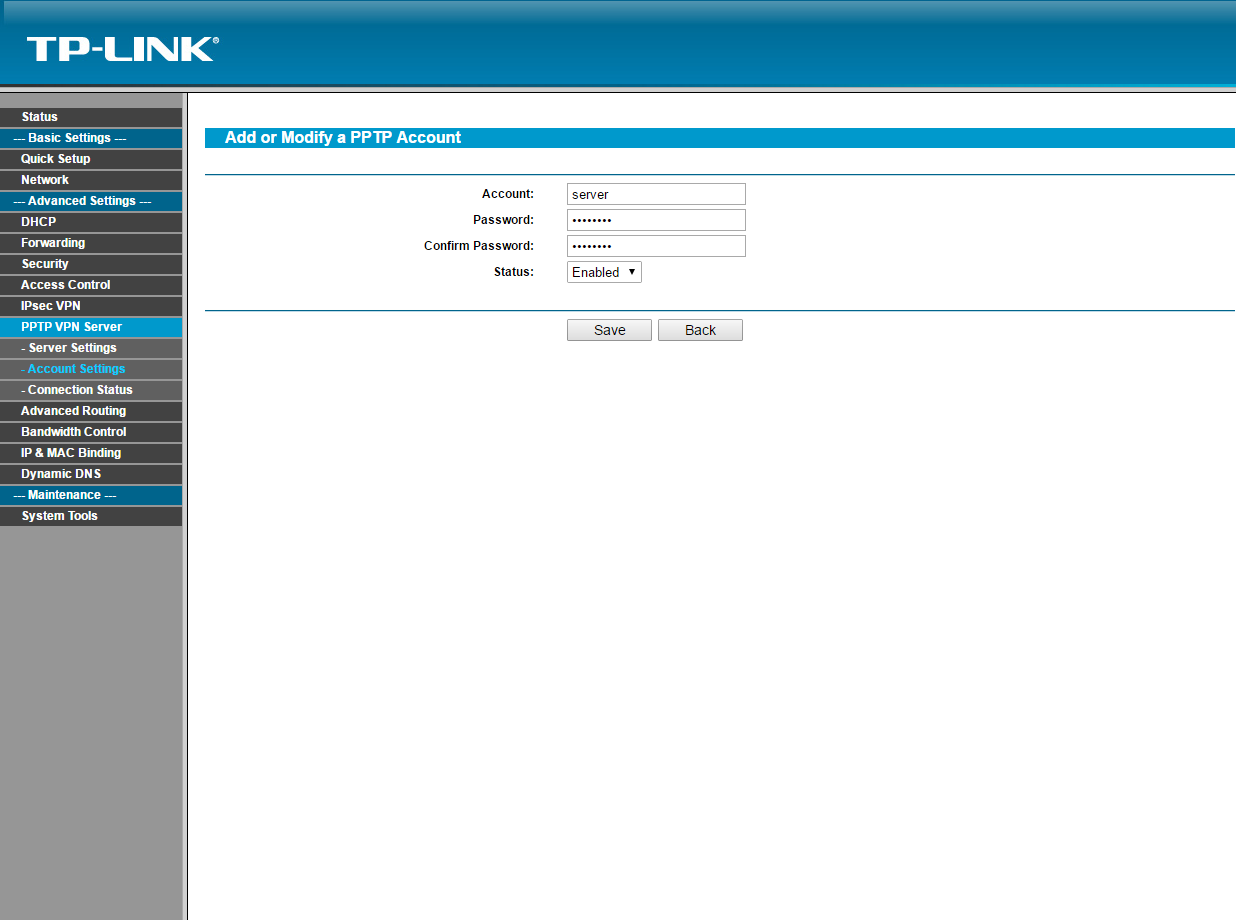
* Pārliecinieties, vai VPN zvans ir iespējots cita maršrutētāja iestatījumos, kuram serveris ir pievienots.
Maršrutētāja konfigurācija ir pabeigta.
Jauna VPN savienojuma izveidošana sistēmā Windows.
1. Atveriet sadaļu Vadības panelis> Tīkls un internets> Tīkla un koplietošanas centrs
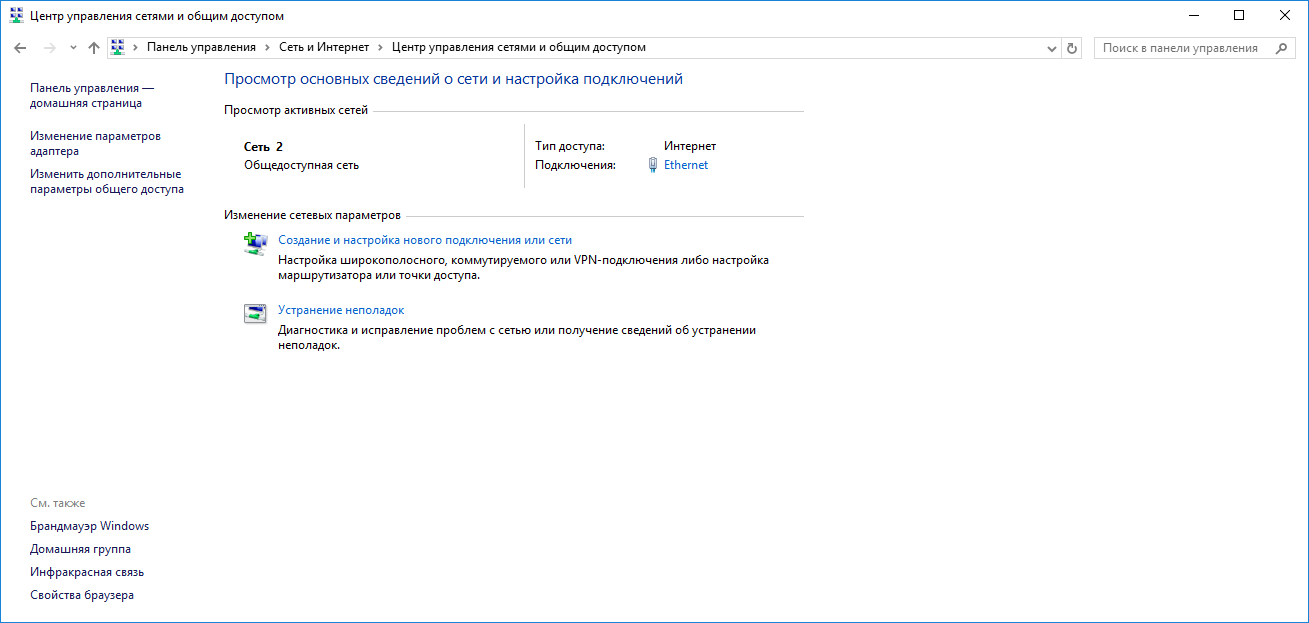
2. Noklikšķiniet uz Izveidot un konfigurējiet jaunu savienojumu vai tīklu.
3. Savienojums ar darba vietu (tālruņa vai VPN savienojuma izveidošana ar darba vietu)
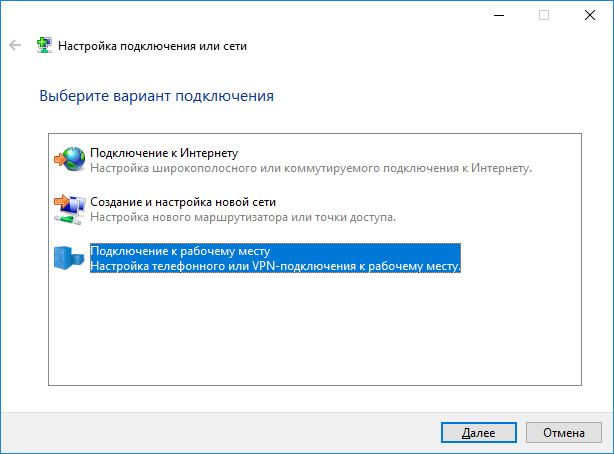
4. Izmantot manu interneta savienojumu (VPN)
5. Laukā Interneta adrese ievadiet ārējo IP adresi, kuru nodrošina jūsu interneta pakalpojumu sniedzējs, vietā, kur tiks izveidots VPN savienojums. Jūs to varat atrast, ja apmeklējat vietni 2ip.ru.
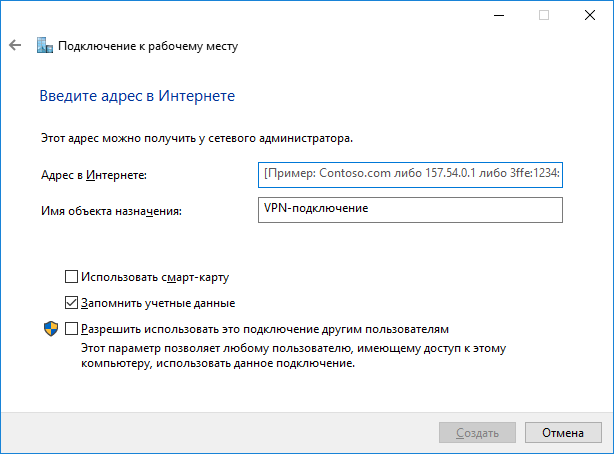
6. Laukā Mērķa objekta nosaukums ievadiet jebkuru VPN savienojuma vārdu.
7. Atveriet vadības paneli> Tīkls un internets> Tīkla savienojumi . Izmantojot jauno VPN savienojumu, ar peles labo pogu noklikšķiniet uz> rekvizīti, cilnē Drošība> VPN tips> atlasiet tunelēšanas protokolu no punkta uz punktu (PPTP). Datu šifrēšana> atlasiet Obligāti (atvienojiet, ja nav šifrēšanas). Atzīmējiet izvēles rūtiņu blakus Atļaut šādus protokolus un atstājiet pēc noklusējuma. > Labi.
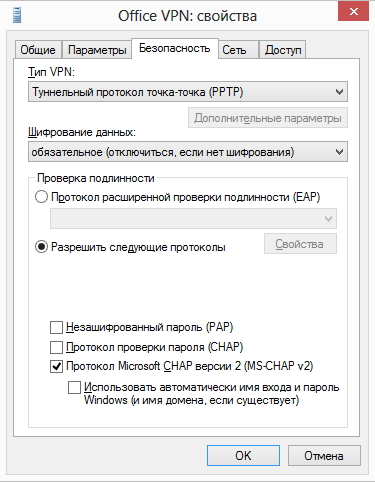
8. Izmantojot jauno VPN savienojumu, ar peles labo pogu noklikšķiniet uz> izveidot savienojumu. 6. pozīcijā ievadiet konta lietotājvārdu un paroli. Šīs rokasgrāmatas maršrutētāja iestatījumi.
Izveidot VPN savienojums ir beidzies.
Iespējamās problēmas
1. VPN savienojums tiek atvienots ik pēc 2 minūtēm.
Atveriet sadaļu Vadības panelis> Sistēma un drošība> Windows ugunsmūris> Iespējot un atspējot Windows ugunsmūris . Atspējojiet abus vienumus. Ritiniet atpakaļ un noklikšķiniet Papildu iespējas > Windows ugunsmūra rekvizīti. Atvērtajā logā cilne Domēna profils> Ugunsmūris> Atspējot.
2. Ne visas vietnes tiek atvērtas, izmantojot VPN savienojumu.
Atveriet sadaļu Vadības panelis> Tīkls un internets> Tīkla savienojumi. Izmantojot jauno VPN savienojumu, ar peles labo pogu noklikšķiniet uz> rekvizīti. Cilne Tīkls> atlasiet interneta protokola 4. versiju (TCP / IPv4)> Rekvizīti> Papildu> noņemiet atzīmi no izvēles rūtiņas Lietot noklusējuma vārteju attālajā tīklā. Labi
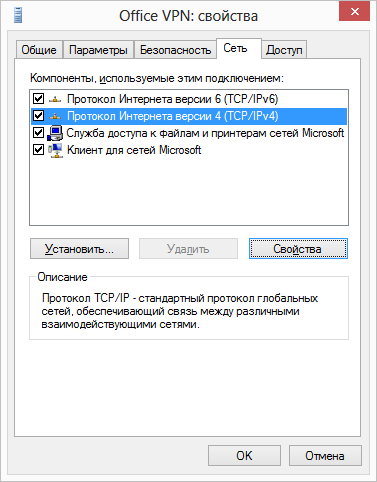
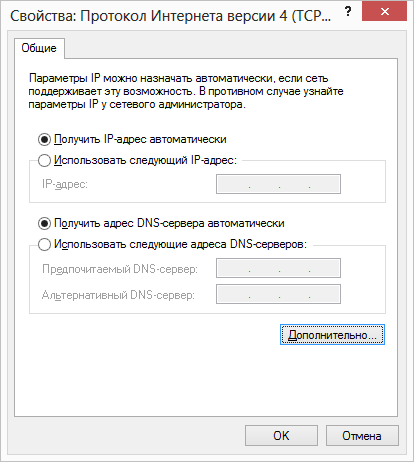
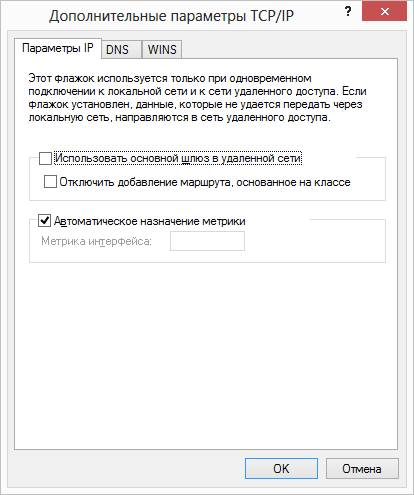
3. Pēc nejauša laika perioda VPN savienojums turpina atvienoties.
a) Izveidot teksta dokuments ar txt pagarinājums . Rakstiet tajā šādu tekstu, aizstājot tekstu pēdiņās ar iestatījumiem.
@echo off
set conn = "jūsu jaunā VPN savienojuma nosaukums"
set login = "pieteikšanās no 6. posteņa konta. Šīs instrukcijas maršrutētāja iestatījumi"
set pass = "parole no konta vienuma 6. Šīs rokasgrāmatas maršrutētāja iestatījumi"
iestatīta pauze = 15
rasdial% conn% login %% pass%
goto izeja
b) Pārdēvējiet faila paplašinājumu "txt" uz "bat". Novietojiet failu jebkur datorā.
c) dodieties uz sākumu, meklējot atrodiet uzdevumu plānotāju. Uzdevumu plānotāja bibliotēkas atvērtajā logā> noklikšķiniet ar peles labo pogu> izveidot uzdevumu.
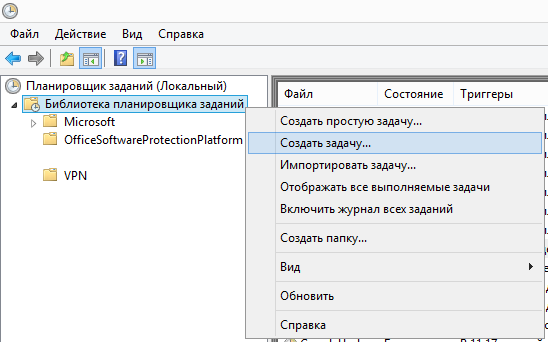
d) cilnē Vispārīgi nosauciet jauno uzdevumu.
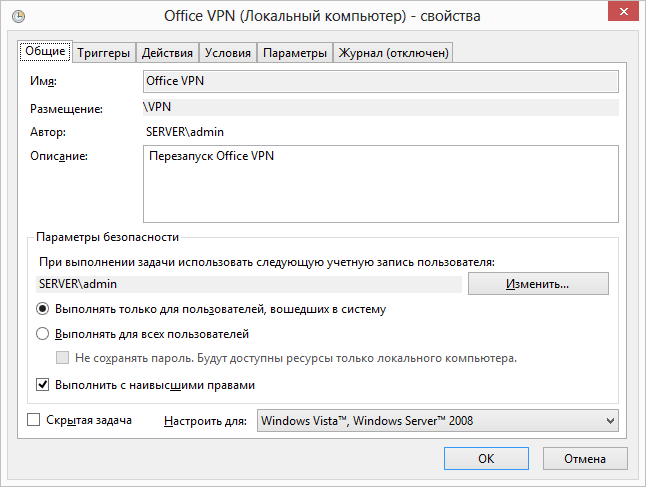
d) Cilnē Trigeri atlasiet Jauns. Sākt uzdevumu> Plānots. Iespējas> Katru dienu. Atkārtojiet uzdevumu> ik pēc 15 minūtēm. Laikā> uz nenoteiktu laiku. Pārējie iestatījumi pēc jūsu ieskatiem.
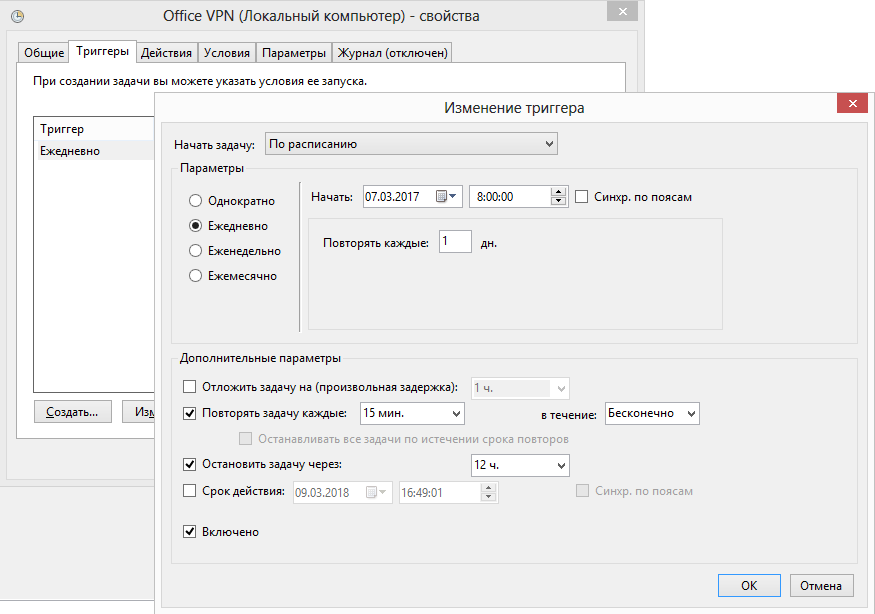
f) Cilnē Darbība noklikšķiniet uz Jauns> Pārlūkot> Atlasiet failu ar paplašinājumu “sikspārnis”, kuru izveidojāt a). Labi
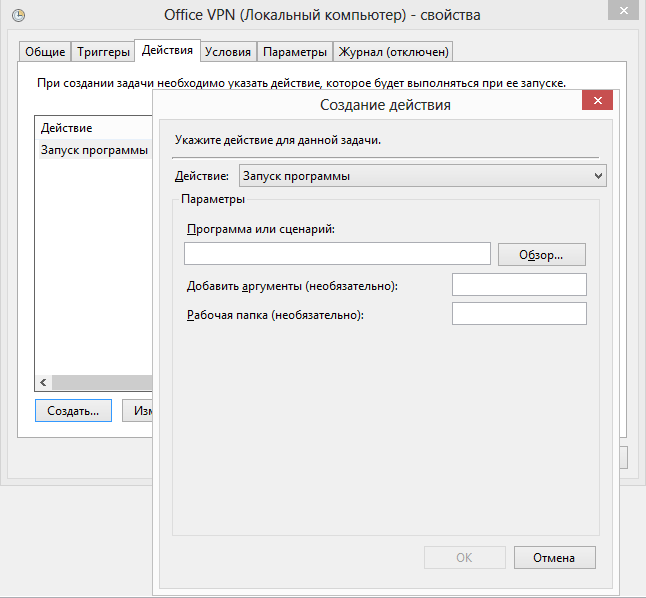
g) Jūs varat veikt pārējo plānotāju pēc jūsu izvēles.
Ja jūs bieži lietojat mobilās ierīces hakeru konferencēs vai patīk iziet cauri bezmaksas wifi McDonald's, tad agrāk vai vēlāk jūs domājat par sava savienojuma drošību un ieradīsities VPN.
Protams, ir daudz bezmaksas un maksas VPN pakalpojums s katrai gaumei un budžetam, bet mājas interneta piekļuves kanāli jau ir tik sabiezināti, ka vienmēr varat viegli izvēlēties pāris megabitus VPN trafikai. Un vēl par mobilā pieeja un nevajag.
Noorganizējis mājas VPN, jūs iegūstat arī mājas mākoņu (neliela mākoņa izpratnē :)), kurā varat uzglabāt fotoattēlus un dokumentus, kas jums varētu būt nepieciešami komandējumā un kuri nelabprāt uzticas publiskiem mākoņiem.
Mūsdienās gandrīz visu var konfigurēt mājas VPN serveri mājas wi-fi maršrutētāju. Tomēr dažreiz ir jāinstalē pielāgota programmaparatūra, piemēram, DD-WRT, OpenWRT un citi.
Maršrutētājs ir ātrs, divjoslu (2,4 un 5 GHz), straumējiet tīmekļa kameru (izmantojiet kā video monitoru) un fumble printeri, dažreiz mēnessgaismu kā multivides serveri.
Šeit es izvietoju savu mājas privāto VPN serveri. Par pareizs darbs VPN Es iesaku pieslēgt statisko IP pakalpojumu no pakalpojumu sniedzēja.
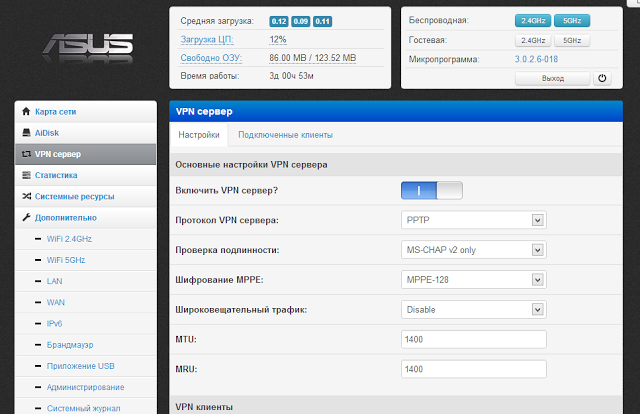
IPad konfigurēšana darbam caur VPN pakalpojumu izrādījās 2 minūšu jautājums
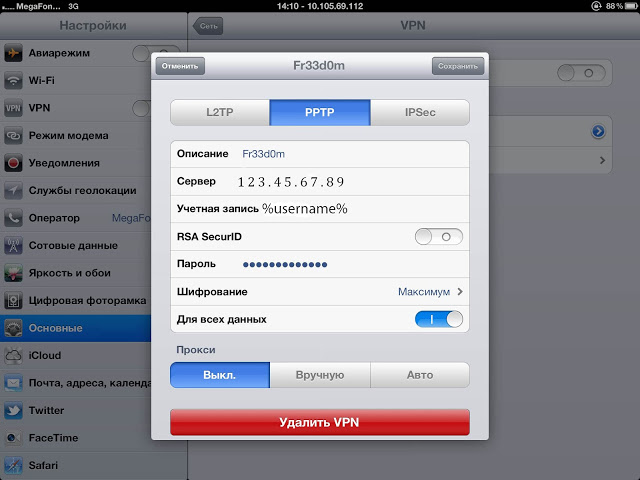
Tagad jūs varat droši izveidot savienojumu ar jebkuru bezmaksas wifi (vai pat ātri 3G), iespējojiet iPad VPN slīdni, drosmīgi pārlūkojiet internetu un pat pārvaldiet mājsaimniecību, neuztraucoties par paroļu drošību, sīkdatņu zādzībām un tīmekļa lapu aizstāšanu.
Tomēr PPTP (precīzāk, MS-CHAPv2) ir nopietna ievainojamība: uzbrucējs var izmest MS-CHAPv2 rokasspiediena paketes un 24 stundu laikā atšifrēt jūsu šifrēšanas atslēgu.
Šīs problēmas risinājums ir izmantot alternatīvu VPN tehnoloģija piemēram, OpenVPN. Internetā ilgu laiku ir īpašs. veidot OpenVPN mājas maršrutētājiem. OpenVPN trūkums ir darbs lietotāja kontekstā (piemēram, PPTP dēmons parasti darbojas kodola līmenī), kam vajadzētu būt manāmai ietekmei uz maršrutētāja smadzeņu darbību un slodzi. Plusi no OpenVPN lietošanas - ievērojami izturīgāki AES šifrēšana 128 biti (jūs pat varat aizsargāt valsts noslēpumus pēc Amerikas standartiem) un spēja strādāt jebkurā ostā, kas nozīmē, ka šāda VPN bloķēšana būs daudz grūtāka.
Diemžēl priekš instalēt OpenVPN Klientam ir nepieciešama cietumsoda pārtraukšana un ļoti liels tamburīns IDE. Ar Android nav tādu problēmu. Saskaņā ar šo instrukciju maršrutētājā var konfigurēt OpenVPN serveri.
Un vēl vienu reizi. Mājas VPN palīdz paslēpt satiksmi no klēpjdatoriem, tālruņiem un planšetdatoriem no ziņkārīgo acīm, apiet vietējie aizliegumi par piekļuvi dažādu internetu resursi, piekļuve mājas failu glabāšanai, tīmekļa kamerai utt. ... un tas viss bez maksas un bez īpašām raizēm mājas wifi maršrutētāju. Forši?
Kā nodrošināt informācijas konfidencialitāti un integritāti, ja tā tiek pārsūtīta, izmantojot metodes, kas nav ticamas?
Forši?
